На данный момент существует громадное количество камер видеонаблюдения. В последнее время стали появляться умные камеры, которые обладают рядом преимуществ над обычными камерами видеонаблюдения. Сегодня мы поговорим об одной такой камере — Oco.

Почему камера Oco называется умной ?
Все очень просто, благодаря этой камере Вы можете наблюдать за происходящим у Вас дома, на работе (впрочем, где угодно) в любой точке мира. Да-да, звучит неправдоподобно, но это факт. Oco использует сервис Ivideon для передачи и хранения видео в облаке, таким образом, Вам не нужно покупать видеорегистратор для того, чтобы записывать происходящее на жесткий диск. Естественно, через сервис Ivideon Вы можете смотреть живое видео с камеры. Просмотр видеопотока возможен с компьютера и с мобильного устройства.
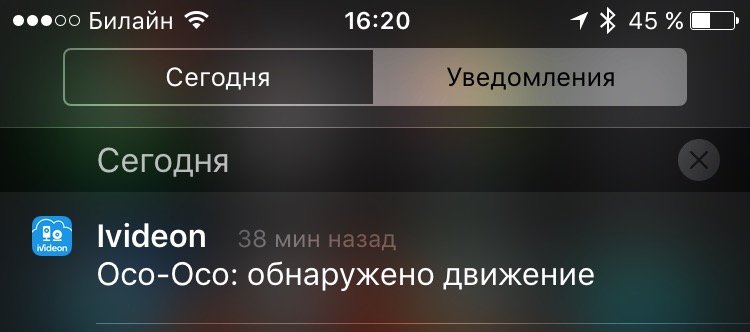
А теперь стоит рассказать о таких функциях камеры Oco, которых никогда не было и не будет в обычных камерах видеонаблюдения. Данная умная камера оснащена датчиком движения и микрофоном, то есть после обнаружения движения камера отправляет Вам на телефон/планшет или компьютер уведомление о том, что рядом с камерой что-то движется и Вам стоит открыть приложение, чтобы посмотреть живое видео с камеры. Также Вы будете получать уведомления если камера обнаружит звук. Кстати, Oco не ведет круглосуточной записи видео, она начинает записывать видео только тогда, когда что-то произойдет (например: камера обнаружит движение или звук), тем самым, Вам легче будет искать видеозаписи в архиве в облаке. Вишенкой на торте является функция ночного видения и двустороннего аудио. Вторая функция позволяет через камеру отправлять голосовые сообщения, пример: Вы находитесь на отдыхе, а к Вашей квартире подошел друг, Вы получаете уведомление о движении, заходите в приложение и видите друга, и зажав специальную кнопку на Вашем устройстве, Вы можете произнести что-либо и это услышит Ваш друг.

Установка
Для того, чтобы настроить камеру не нужно обладать особыми знаниями. Просто следуйте следующей инструкции:
- Подключите камеру к сети
- Установите приложение на мобильное устройство
- Откройте приложение и зарегистрируйте аккаунт в системе
- Введите пароль от Вашей Wi-Fi сети и желаемое название для камеры
- Приложение сгенерирует QR-код. Поднесите этот код к объективу камеры и дождитесь звукового уведомления
- Нажмите кнопку «Далее» и дождитесь завершения настройки камеры
Технические характеристики
- Видео: 1280×720, 30FPS
- Матрица: 1 Мпикс
- Угол обзора: 120 градусов, фишай
- Инфракрасная подсветка
- Аудио: имеется встроенный динамик и микрофон
- Сеть: Wi-Fi
- Совместимость: Windows, Mac OS, iOS, Android
- Интерфейс: MicroUSB
- Габариты: 93,5×88,7×40,9 мм
- Вес: 190 грамм





